How To
Eine Anleitung zu verschiedenen Themen um die Konfiguration von TWW.
Standard Werte setzen
Wenn der folgende Fehler beim Start des TEKSI Projektes erscheint während dem ‚Database production ready check‘:
Warnung
KRITISCH: Fehler fk_provider oder fk_dataowner nicht in tww_od.default_values festgelegt
dann ist Datenbank noch nicht korrekt einsatzbereit.
Es können Standardwerte für mehrfach genutzte Felder wie FS_Datenlieferant oder FS_Datenherr definiert werden, so dass die Werte nicht bei jedem neuen Datensatz manuell eingefügt werden müssen.
Gehe dazu zur Layergruppe ‚Konfiguration‘ im Projekt:
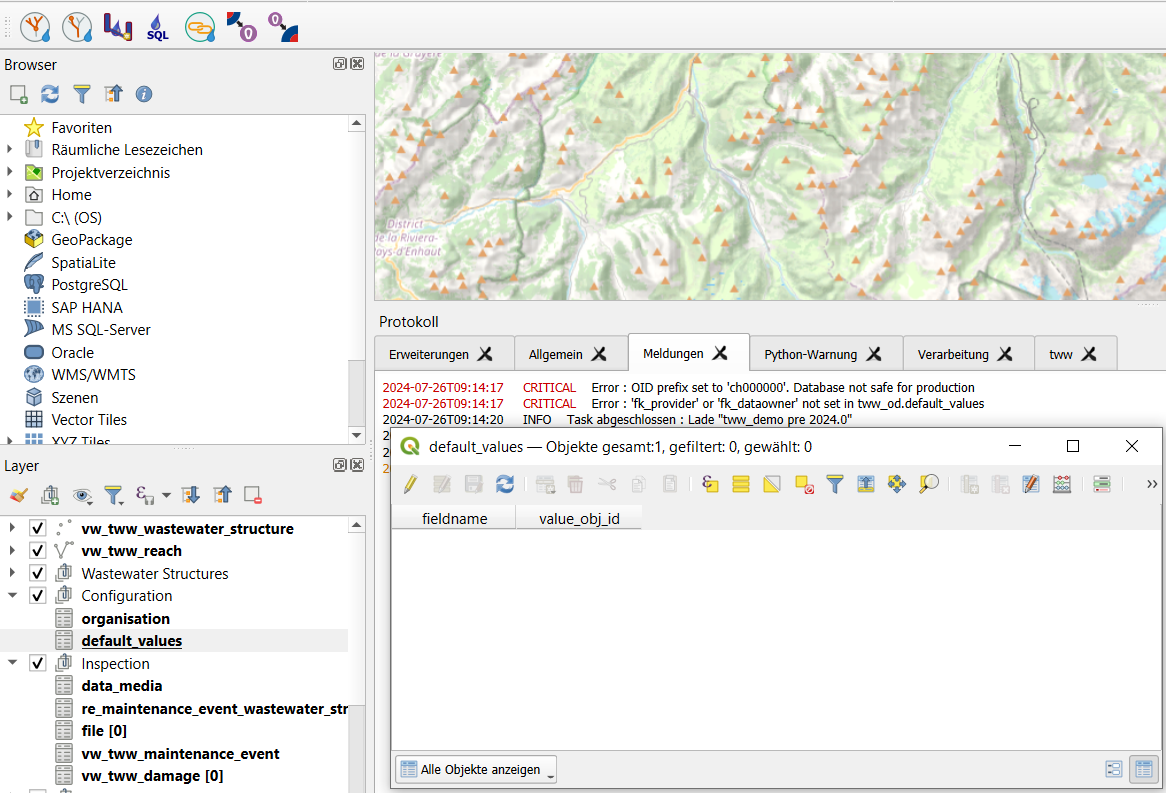
Öffne die Tabelle ‚Standardwerte‘
In den Bearbeitungsmodus wechseln und Neues Objekt wählen
Wähle den Feldnamen (im Moment sind FS_Datenherr und FS_Datenlieferant mögliche Werte)
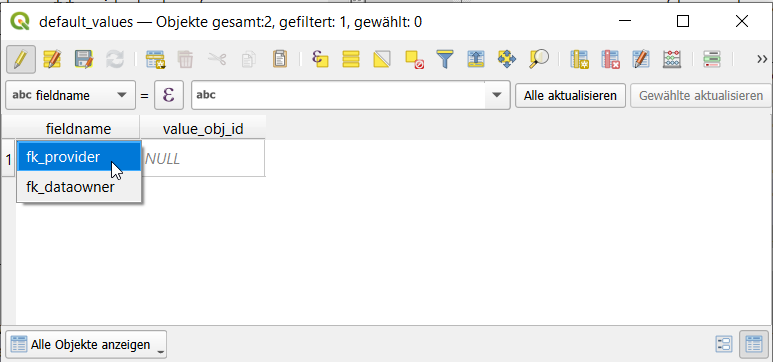
Wähle die Organisation, die eingesetzt werden soll (die entsprechende Obj_ID wird in der Tabelle eingesetzt).
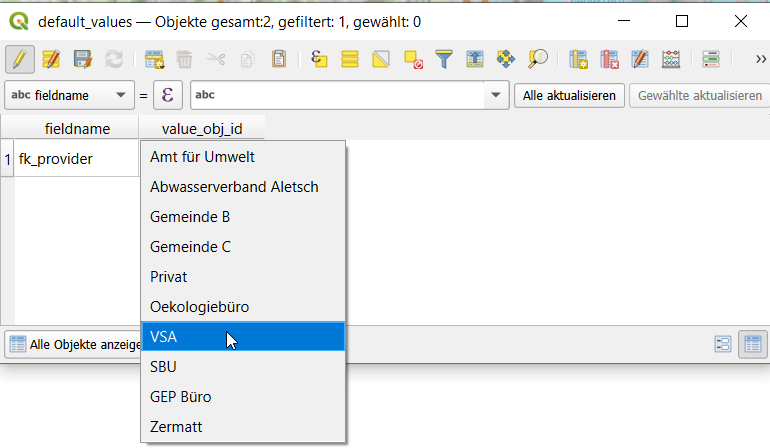
Bemerkung
Wenn noch keine Organisation vorhanden sind, dann müssen diese zuerst importiert werden, siehe ‚Interlis Import‘ Kapitel
<https://teksi.github.io/wastewater/admin-guide/interlis-io/index.html#interlis-import>`_
Betreffend der zweiten Warnung, bitte den TEKSI System Administrator kontaktieren
Warnung
CRITICAL: Error OID prefix set to ‚ch000000‘. Database not safe for production.
damit der Prefix für das Projekt korrekt gesetzt wird.
Für mehr Informationen vgl. Prepare database for production
Connect all occurences of your field name to tww_app.get_default_values(field_name).
Per default, the fields fk_provider and fk_dataowner are already connected to the function tww_app.get_default_values(field_name).
Ein Beispiel für ein SQL Skript, um einen Standardwert in allen Vorkommen eines Feldes einzusetzen, ist hier)
Beschleunigen von Berechnungen und aktualisieren von Symbolen und Beschriftungen.
Das TWW-Plugin verfügt über einige Menübefehle, um Berechnungen zu beschleunigen und Symbolisierung und Beschriftungen zu aktualisieren.
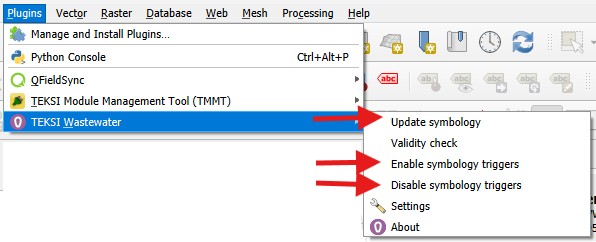
Wählen Sie Disable symbology triggers, bevor Sie die Mehrfachbearbeitung oder eine Feldberechnung für eine grosse Anzahl von Datensätzen starten.
Wählen Sie nach den Berechnungen oder Multiedit-Sitzungen das Menü Enable symbology triggers. Falls Sie die Symbology Trigger nicht aktivieren, werden Sie von TWW beim nächsten Projektstart darauf hingewiesen.
Wenn die Trigger deaktiviert sind, werden berechnete Felder nicht aktualisiert. Beispielsweise werden die Einlauf- oder Auslauf-Beschriftungen oder das Feld „_channel_function_hierarchic“ im Layer „vw_tww_wastewater_structure“ nicht neu berechnet. Um alle Felder neu zu berechnen, wählen Sie im TWW-Plugin-Menü „Update Symbology“.
Arbeiten mit Beschriftungen
Wie Beschriftungen in vw_tww_Abwasserbauwerk funktionieren
Die Beschriftung eines Kontrollschachtes mit den verschiedenen Koten ist eine recht komplexe Sache. Die Koten sind nicht in der Klasse Abwasserbauwerk selbst gespeichert, sondern in den Klassen Deckel und Haltungspunkt der verknüpften Haltungen. TWW hat dafür 4 berechnete Felder um diese Koten beschriften zu können:
_cover_label: Zeigt die Kote/n des Feldes Deckel.Kote des Abwasserbauwerks
_bottom_label: Zeigt die Kote/n des Feldes Abwasserknoten.Sohlenkote des Abwasserbauwerks
_input_label: zeigt die Koten von Haltungspunkten welche als nach_Haltungspunkte mit einem der Abwasserknoten des Abwasserbauwerks verknüpft sind (Einläufe)
_output_label: zeigt die Koten von Haltungspunkten welche als von_Haltungspunkte mit einem der Abwasserknoten des Abwasserbauwerks verknüpft sind (Ausläufe)
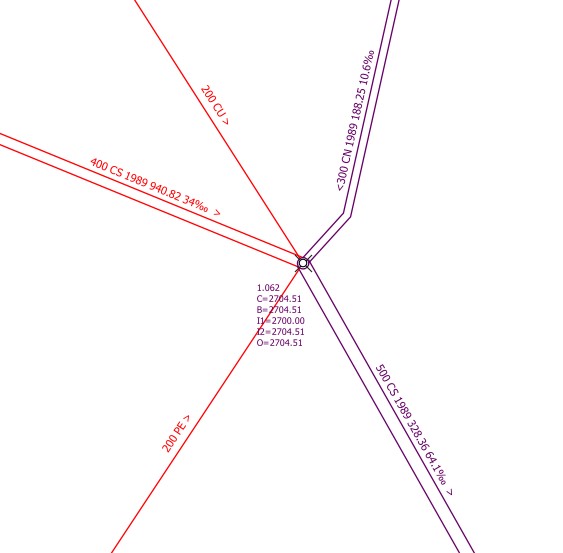
In diesem Beispiel gibt es 4 Einläufe beim Schacht, aber es werden nur 2 Einlaufkoten angeschrieben (E1, E2). Warum?
Antwort: In der Datenbank-Funktion, in der die Einlauf_Beschrfitungen berechnet werden, can ein Filter so gesetzt werden, das nur Haltungen mit einer bestimmten Funktion_Hierarchisch (z.B. nur PAA-Haltungen) beschriftet werden (benutzte ein Spezielles Feld in der vl_channel_function_hierarchic, Dokumentation folgt). Im Beispiel sind die 200mm-Haltungen als SAA-Haltungen definiert und deshalb nicht beschriftet.
Welche Haltung ist E1, welche ist E2?
Antwort: TWW benutzt des Azimut des letzten Haltungssegments (Bei Einläufen) resp. des ersten Haltungssegments (bei Ausläufen) um die Reihenfolge der Beschriftungen zu definieren. Wenn man auf dem Haupt-Knoten des Schachtes steht, sich zum Auslauf dreht, dann kommt im Uhrzeigersinn zuerst E1 und später E2. Im Beispiel ist der Schmutzabwasserkanal 400mm der E1, der Mischabwasserkanal 300mm ist E2.
Hinweis
Diese Nummerierungsmethode war in QGEP noch anders. In QGEP war die Nordrichtung der Startpunkt für die Nummerierung im Urzeigersinn.
Wie können die Labelbuchstaben (C, B, I, O) übersetzt werden
Um die Kurzzeichen in den Beschriftungen zu übersetzen sind im QGIS-Projekt entsprechende Variablen definiert. Um die Buchstaben für Deckel-Koten, Sohlenkoten und Ein- und Auslaufkoten zu ändern, müssen diese Projekt-Einstellungen geändert werden:

Um die Änderungen zu sehen, wählen Sie im TWW-Plugin-Menü „Update Symbology“.
Manuelle Beschriftungspositionen für unterschiedliche Massstäbe
In QGIS können verschiedene Beschriftungsdefinitionen für verschiedene Massstäbe definiert werden. Bei der Arbeit am Bildschirm funktioniert das gut. Aber soll ein Plan mit Beschriftung gedruckt oder ein Datenexport der Beschriftungen (z.B. für ins Regio-GIS) gemacht werden, ist es oft nötig, die Beschriftungspositionen manuell zu definieren. Wenn eine Beschriftung manuell platziert wird in QGIS, dann gilt diese fixe Position aber für jeden Massstab. Und das führt nicht immer zu guten Resultaten.
Lösung
Erweitern der Hilfsspeichertabellen (Auxiliary Storage) mit neuen Feldern für verschiedene Beschriftungspositionen
Regelbasierte Beschriftungen verwenden, dann kann für jede Regel eine unterschiedliche Beschriftungsposition definiert werden
Im untenstehenden Beispiel soll für die Abwasserbauwerke je eine Beschriftung für den Werkplan (1:500) und für den Übersichtsplan (1:2000) erstellt werden. In den Hilfsspeichertabellen benutzen wir die Standardfelder PositionX und PositionY für die Werkplan-Beschriftung. Für die Übersichtsplan-Beschriftung braucht es zwei neue Felder. Wir benennen sie posx2000 und posy2000.
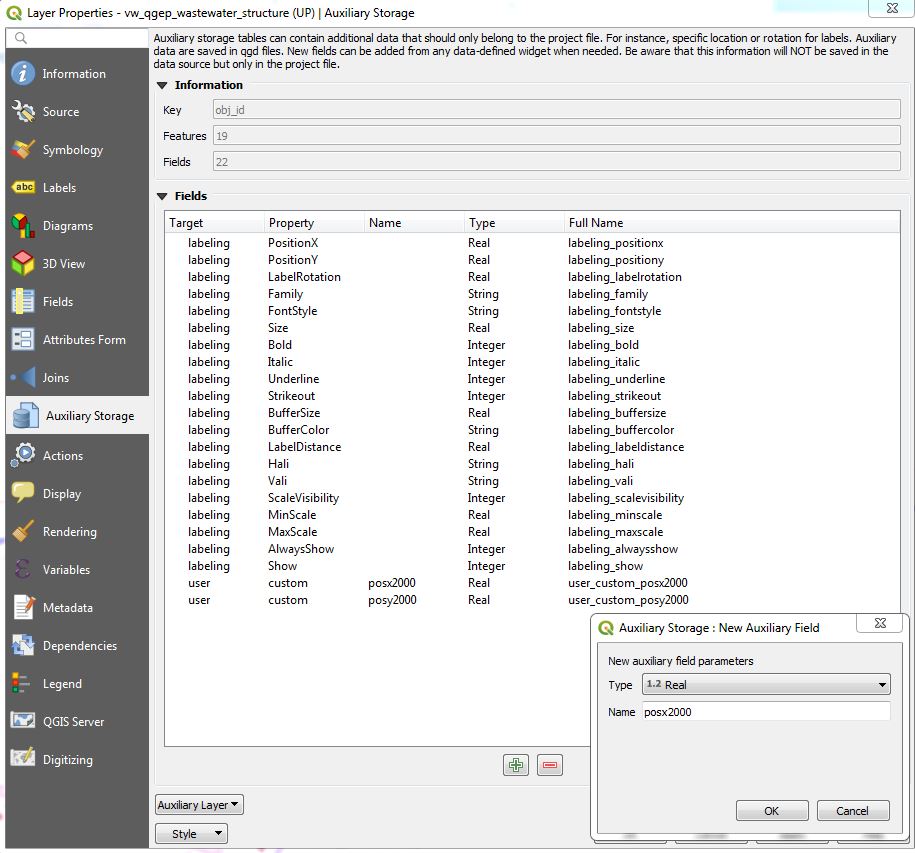
Jetzt definieren wir zwei regelbasierte Beschriftungen. Im Beispiel heisst die erste Regel WP-Labels (WP=Werkplan). Bei der Platzierung muss nichts geändert werden, weil für die Regel die Standard Positionsfelder verwendet werden.
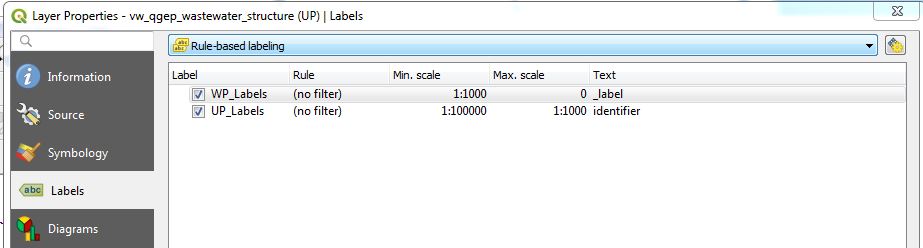
Die zweite Regel nennen wir UP-Labels (UP=Uebersichtsplan). In dieser Regel müssen die Koordinaten-Felder im Reiter Platzierung geändert werden.
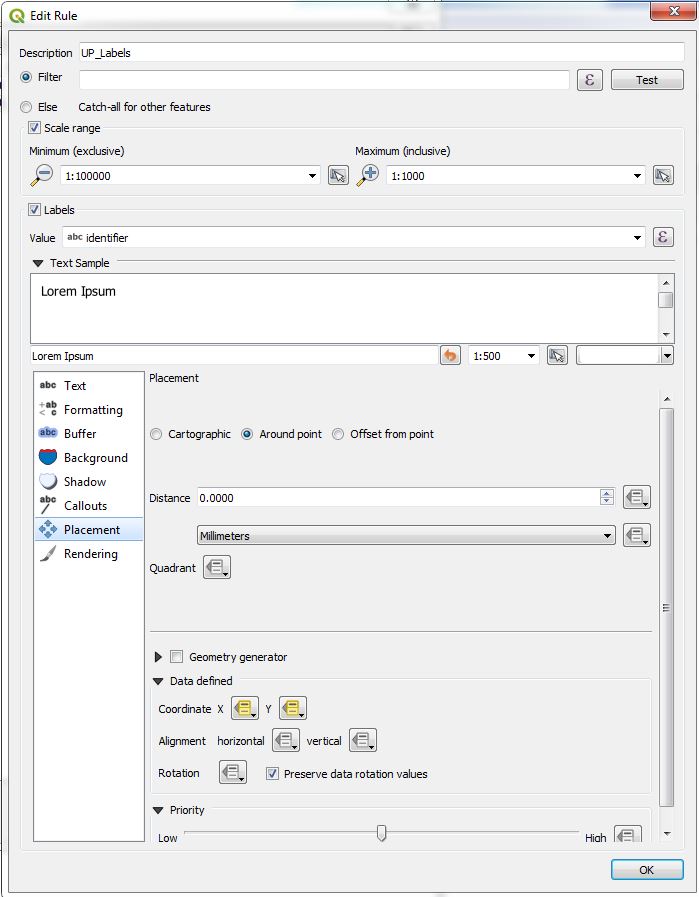
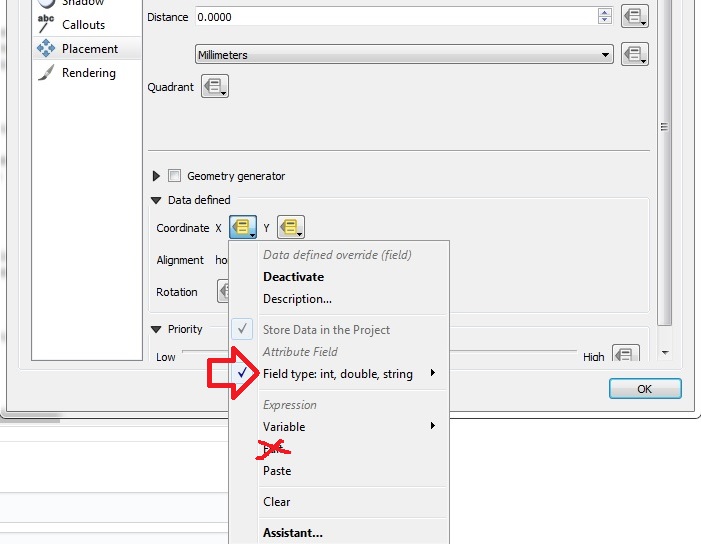
Klicke auf das Koordinate X - Menütool und wähle im Feldtype-Menü das Feld auxiliary_storage_user_custom_posx2000. Dann analog das gleiche für die Y Koordinate.
Achtung
Für die Definition des Koordinaten-Feldes darf nicht das Bearbeiten… Menü verwendet werden. Wenn der Formel-Editor verwendet wird oder das Feld mit dem Bearbeiten…-Menü bestimmt wird, wird QGIS die Auswahl jedesmal überschreiben, wenn eine manuelle Positionierung verwendet wird.
Jetzt können mit dem QGIS Tool Verschiebt Beschriftung oder Diagramm die Beschriftungen für jede Regel unterschiedlich positioniert werden.

Achtung
Die Änderungen werden nur gespeichert, wenn das QGIS-Projekt gespeichert wird!
Importieren von bestehenden Beschriftungspositionen
In guten Beschriftungspositionen kann viel Arbeit stecken. Diese Arbeit soll nicht verloren gehen.
Exportieren der Beschriftungsposition im alten GIS in der Form Obj_ID, KoordinateX(Ost), KoordinateY(Nord).
Füge das**.qgd**-File vom aktuellen Projekt mit Vektorlayer hinzufügen… im Projekt ein und öffne die Attributtabelle.
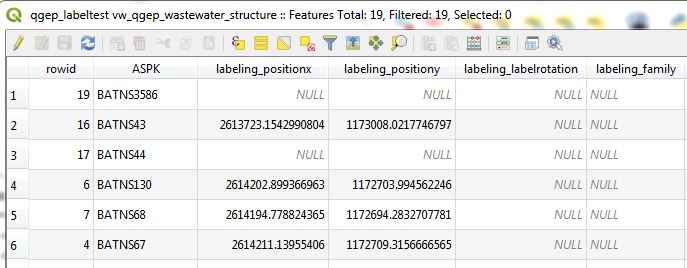
Wenn noch kein .qgd-File vorhanden ist, dann wurde vermutlich noch nie in diesem Projekt eine Beschriftung manuell verschoben oder gedreht.
Ändere die Feldnamen in der Exportdatei in die Feldnamen aus der .qgd-Datei. Im Beispiel muss dass Obj_ID-Feld den Namen ASPK haben, die Koordinaten-Felder müssen labeling_positionx und labeling_positiony heissen.
Öffne das Export-File im QGIS-Projekt und kopiere die gewünschten Zeilen in die Tabelle der qgd-Datei (diese Tabelle muss editierbar sein).
Speichere das qgd-File und lösche es aus dem Projekt, bevor Beschriftungen verschoben werden, weil QGIS nicht manuelle Beschriftungs-Positionen sichern kann, solange das qgd-File als Layer im Projekt geöffnet ist.
Falls notwendig definiere die Ausrichtung horizontal und vertikal der Beschriftungen im Platzierungs-Reiter der Beschriftungsdefinition.
Hydraulik Modellierung
Erfassen einer Hydr_Geometrie (entspricht einer Beckengeometrie in Mike+)
Hinweis:
Schächte mit einer Hydr_Geometrie sind als Spezialbauwerke (und nicht als Normschächte) zu erfassen.
Die Schachtgeometrie kann graphisch mit Aktion Digitize gezeichnet werden.
Vorgehen:
Im Layer vw_tww_Abwasserbauwerk das Abwasserbauwerk mit dem i-Knopf auswählen
Im Fenster Objektattribute den Reiter Abwasserknoten wählen
oder direkter: Wähle den Knoten mit dem i-Knopf im Layer vw_Abwasserknoten
Erweitere den Teil zusätzliche Attribute in Spezialbauwerken
Wählen eine Hydr_Geometrie(Beckengeometrie) im Feld fs_Hydr_Geometrie oder erstelle mit dem + Knopf eine neue Hydr_Geometrie .
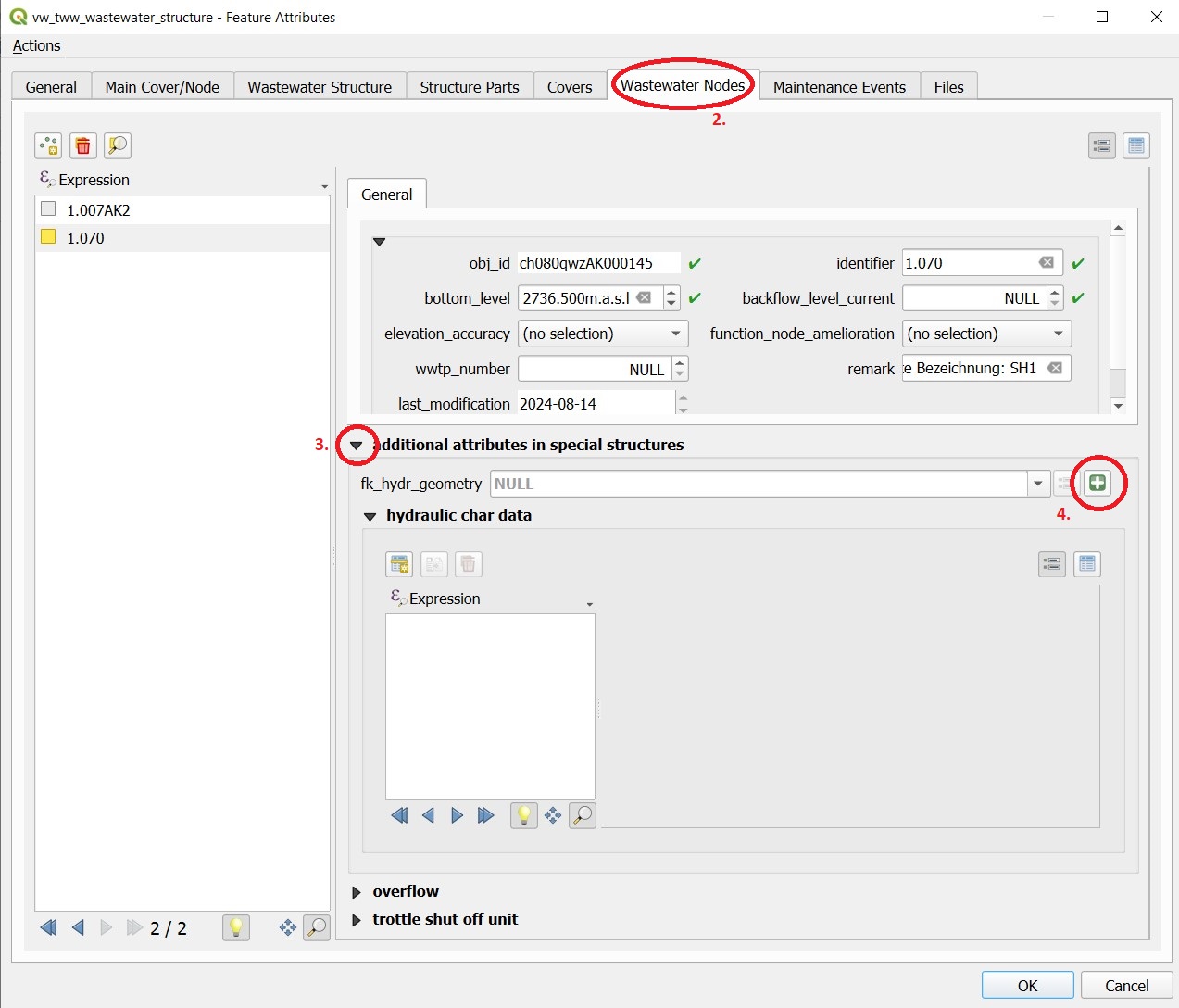
Bei einem neuen Datensatz: Im Fenster Hydr-Geometrie – Objektattribute eine Bezeichnung erfassen. Diese Bezeichnung ist auch die Bezeichnung der Tabelle in Mike+.
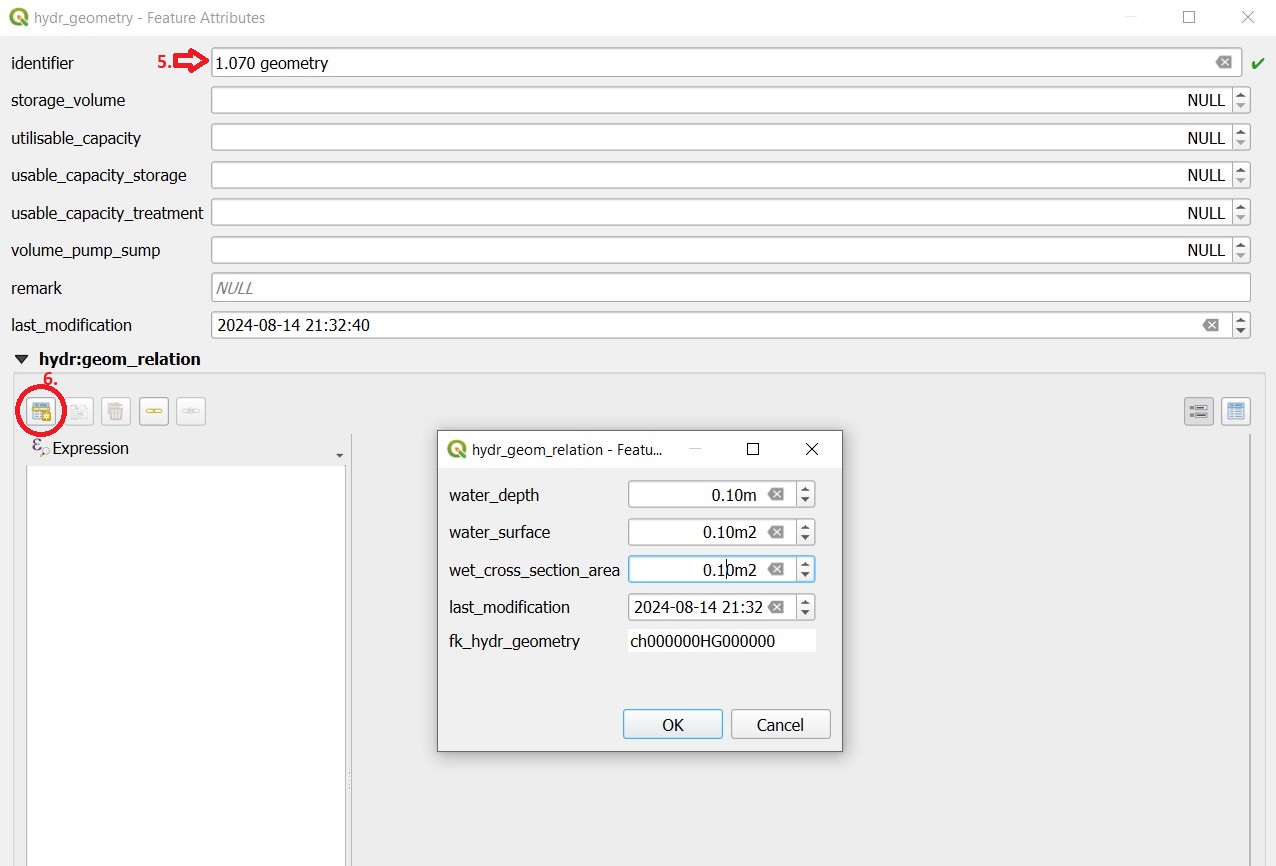
Mit dem Kindobjekt hinzufügen Knopf können nun die Datensätze erzeugt werden, mit denen die Beckengeometrie analog der Beckengeometrie von Mike+ (H, As Oberfläche, Ac Querschnittsfläche) definiert wird.
In der Tabellendarstellung ist der Überblick über die Werte einfacher.
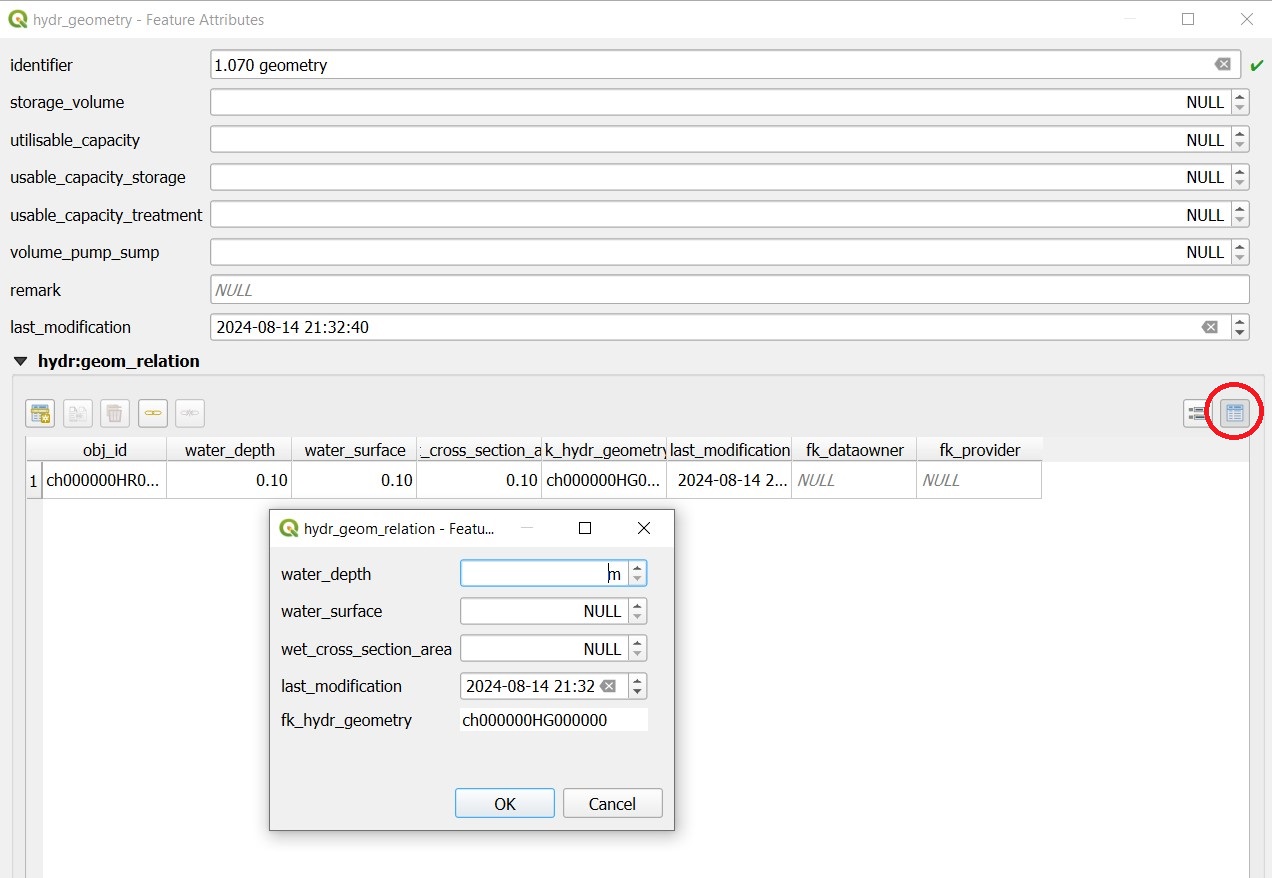
Hinweis:
Als Wassertiefe ist der Werte über der Sohlenkote resp. dem Auslauf anzugeben. Eine Beckengeometrie kann so bei gleichen Schächten für mehrere Schächte verwendet werden.
Beachte die Regeln, die in Mike gelten (z.B. muss die Querschnittsfläche kontinuierlich wachsen)
Solange der Hydr_Geometrie Datensatz nicht gespeichert ist wird im Objektattribute Fenster nur die Obj_ID in Klammern dargestellt. Erst nach dem Sichern wird die erfasste Bezeichnung sichtbar.
Hydraulische Modellierung eines Überlaufes (Streichwehr/Leapingwehr/Förderanlage)
Es gibt ein spezielle View für Überläufe, auch wenn möglich wäre, die Überlauf-Daten im Layer vw_tww_Abwasserbauwerk zu erfassen. Der Vorteil des Layer vw_tww_Ueberlauf_ Überläufe können visualisiert und einfach gesucht werden und sind als Listen verfügbar.
Vorgehen:
Falls er noch nicht existiert: Bei Wehren ist ein zweiter Abwasserknoten im Bauwerk zu erstellen. Ein zweiter Auslauf ist bereits erstellt (grün = entlastetes Mischabwasser) und ist aber beim Überlaufbauwerk noch mit keinem Abwasserknoten verknüpft.
Abwasserbauwerk mit i-Knopf auswählen
Im Fenster Objektattribute den Reiter Abwasserknoten wählen
Mit dem Punktkindobjekt hinzufügen Knopf kann ein zweiter Abwasserknoten erzeugt werden. Der hellblaue Hinweis oben in der Karte sagt, was zu tun ist!
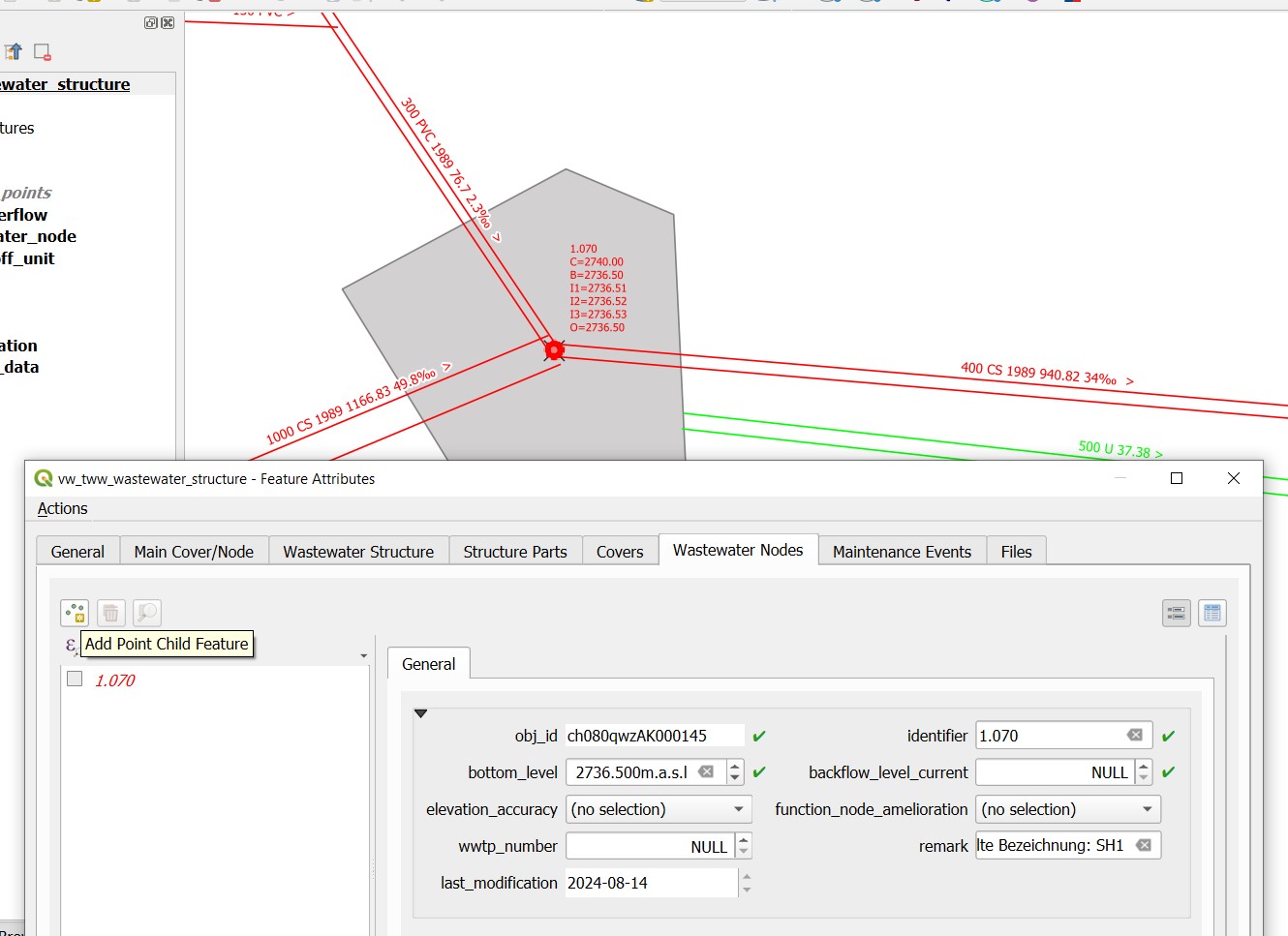
Mit Klick beim Auslauf 2 wird der zweite Abwasserknoten platziert.
Es erscheint das Eingabefenster für diesen Abwasserknoten. Es ist eine sinnvolle Bezeichnung zu wählen (zB. 1.070-AK2 für Abwasserknoten 2 des Schachtes 1.070). Diese Bezeichnung erscheint auch in Mike+. Mit OK wird der neue Abwasserknoten gespeichert.
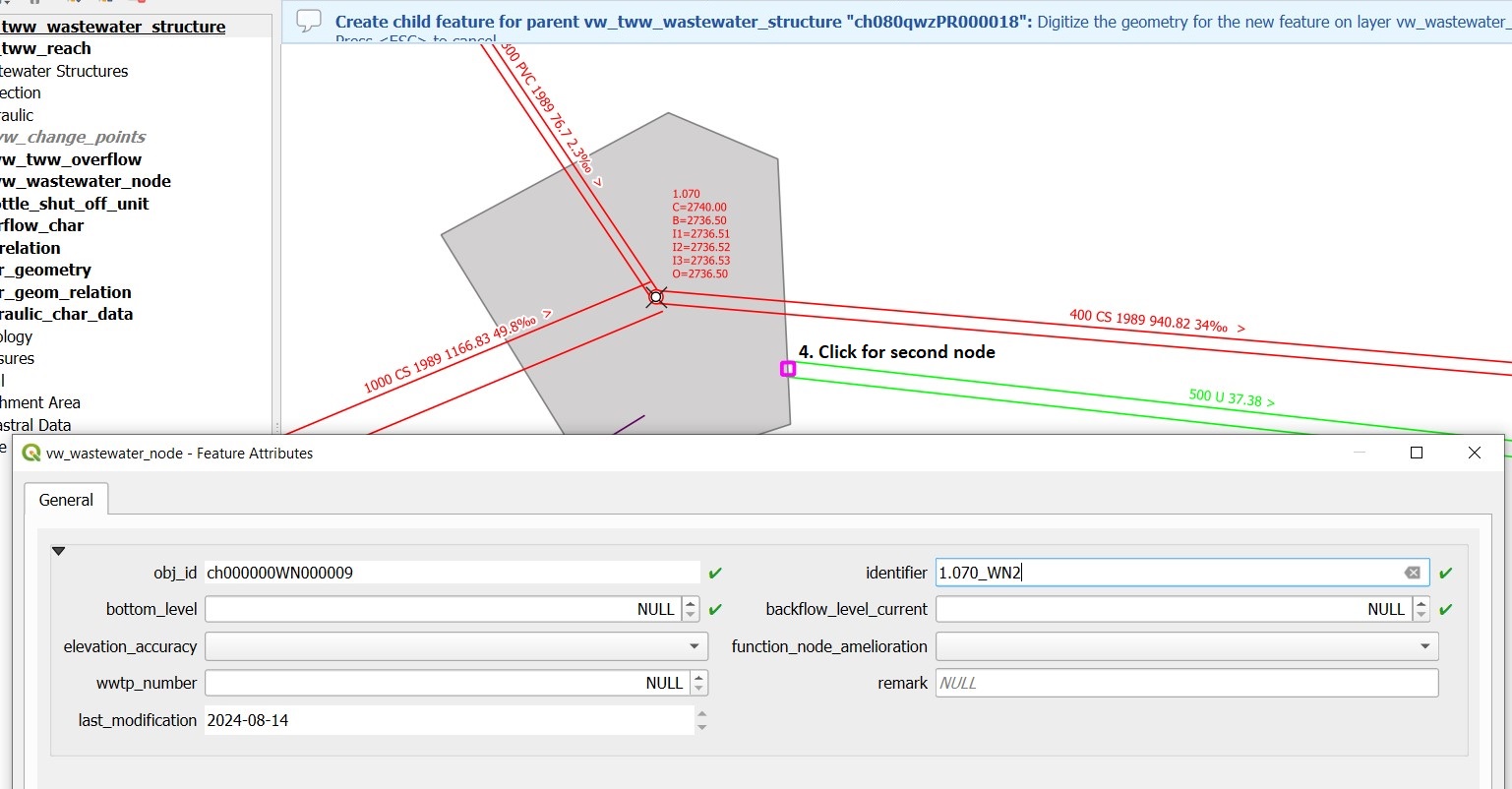
Schliesse das Objekt Attribute Fenster des Abwasserbauwerks.
Um ein neues Streichwehr zu definieren:
Wähle den Layer vw_tww_Ueberlauf in der Layergruppe Hydraulik.
Wähle den QGIS Standard Punktobjekt hinzufügen Knopf und klicke irgendwo in der Nähe des Abwasserbauwerks
Hinweis
Weil der Überlauf selbst keine Geometrie besitzt, spielt die Stelle, wo geklickt wird, keine Rolle. Die Geometrie wird definiert mit den verknüpften von- und nach-Abwasserknoten, siehe Punkt 9
Das Überlauf Objekt Attribut Fenster öffnet.
Tippe die Bezeichnung und wähle den Überlauf_Type.
Definier die beiden Abwasserknoten des Überlaufs (FS_Abwasserknoten = von Knoten, FS_Ueberlauf_nach = nach Knoten) durch Auswählen auf der Karte mit dem **Auf der Karte auswählen**Werkzeug.
Die Attribute im oberen Teil des Hydraulik Abschnitts sollten ausgefüllt werden, sie werden dann auch zu Mike+ überspielt.
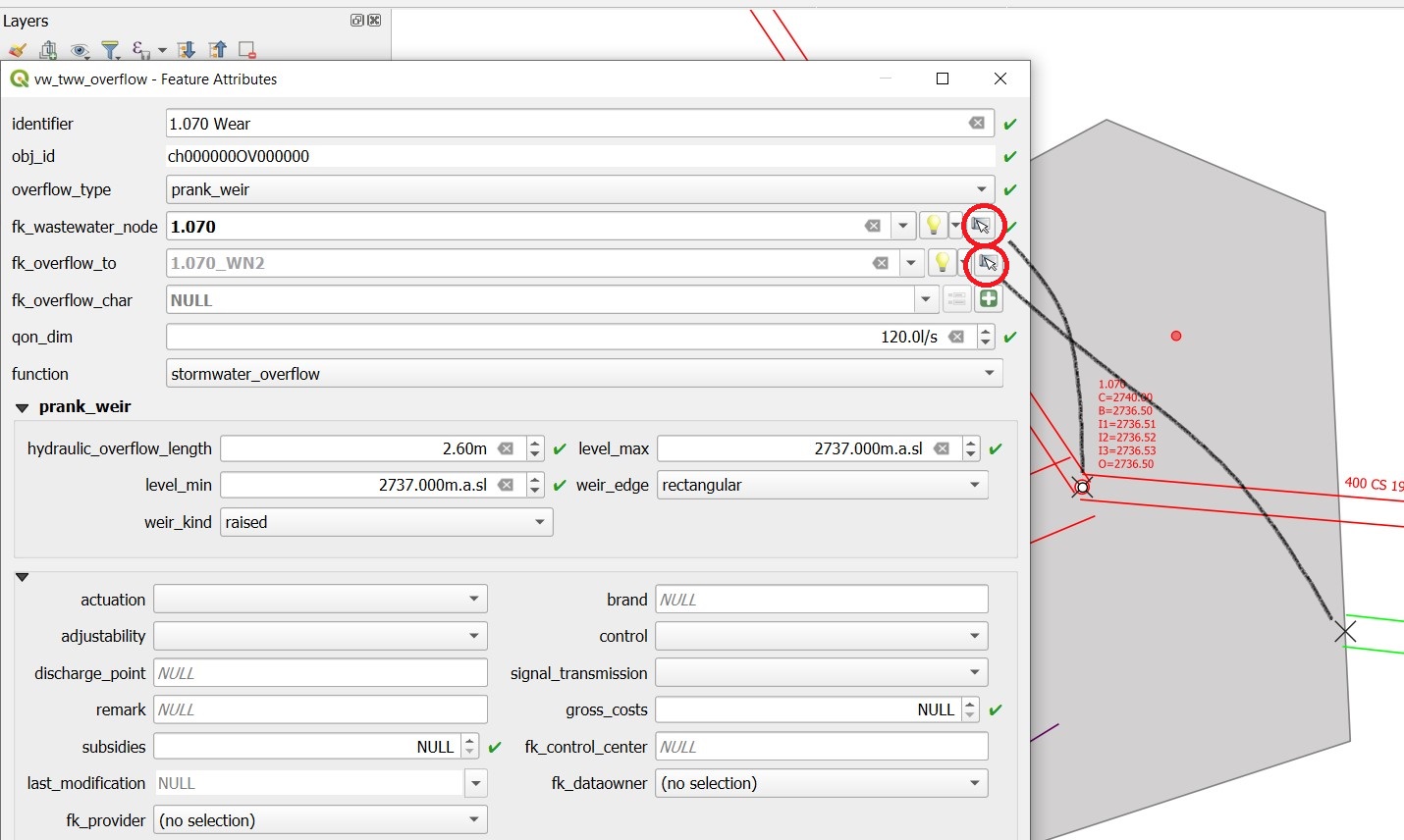
Alle offenen Objektattribute-Fenster schliessen.
Hinweis
Der neue Überlauf wird mit gepunkteter Linie mit einem Richtungspfeil dargestellt. Falls die Linie nicht erscheint: Die Linie ist als QGIS Geometrie Generator Symbol definiert. Kontrolliere die Formel im Geometrie Generator (Layer Eigenschaften/Symbole, wähle das Symbol), kontrolliere zuerst den Namen vom vw_wastewater_node Layer. Wenn dieser Layer umbenannt wurde (übersetzt), dann muss auch die Formel entsprechend angepasst werden (z.B. auf vw_Abwasserknoten).
Zum Schluss muss der zweite Auslauf mit dem zweiten Abwasserknoten verknüpft werden:
Das TWW-Werkzeug Connect wastewater networkelements wählen.
Klick auf der Haltung beim Auslauf
Klick auf dem Abwasserknoten
Bestätigen, dass die Verknüpfung für den von Haltungspunkt erstellt wird
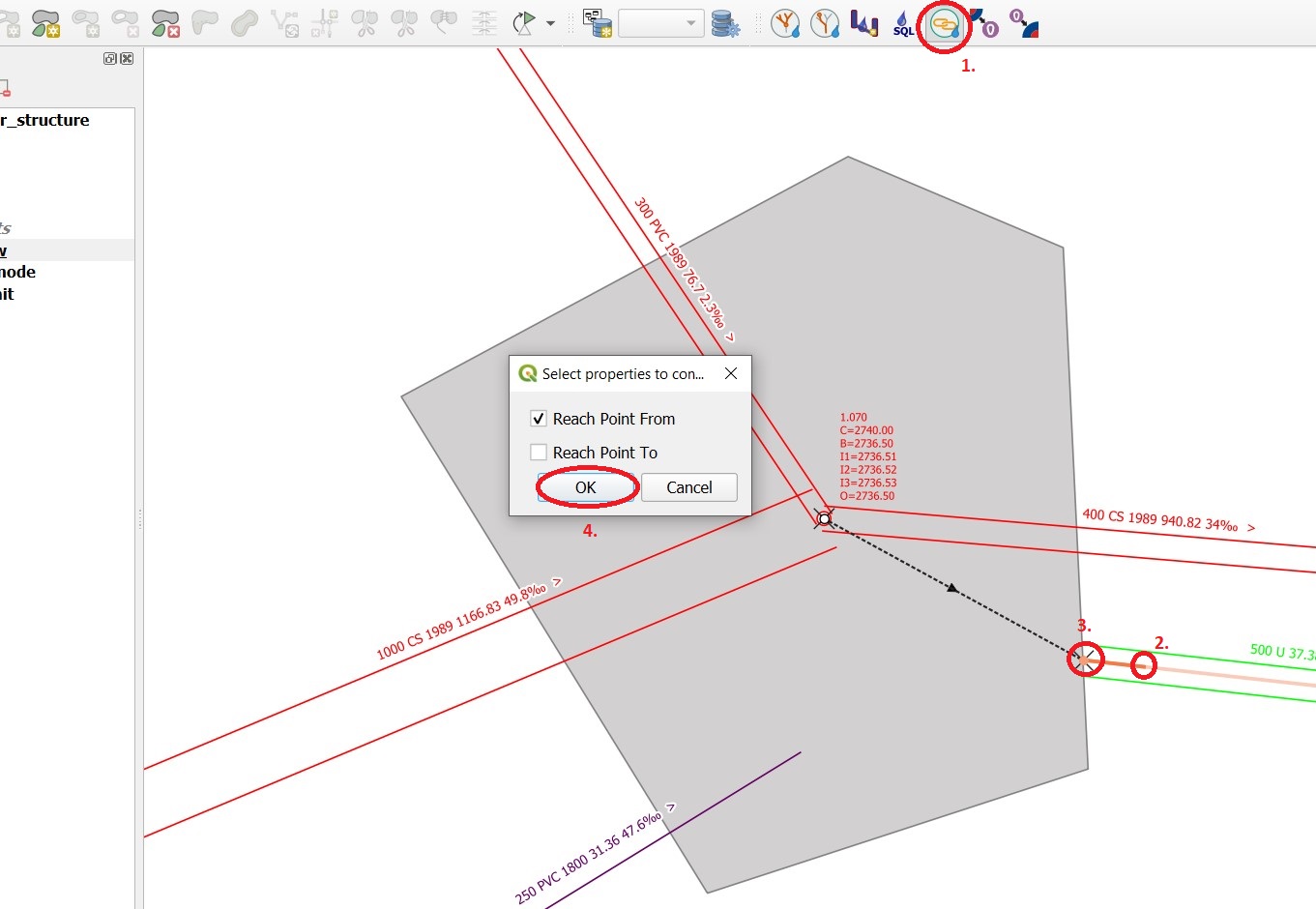
Überlaufcharakteristik
Bei einem Leaping-Wehr, einem Förderaggregat oder bei speziellen Verhältnissen kann bei einem Überlauf eine Überlaufcharakteristik definiert werden:
Es kann eine bereits vorhandene Charakteristik im Feld FS_Ueberlauf_Char gewählt werden oder mit dem grünen + Knopf eine neue Charakteristik erstellt werden .
Es erscheint das Objektattribute Fenster für die Ueberlaufcharakteristik:
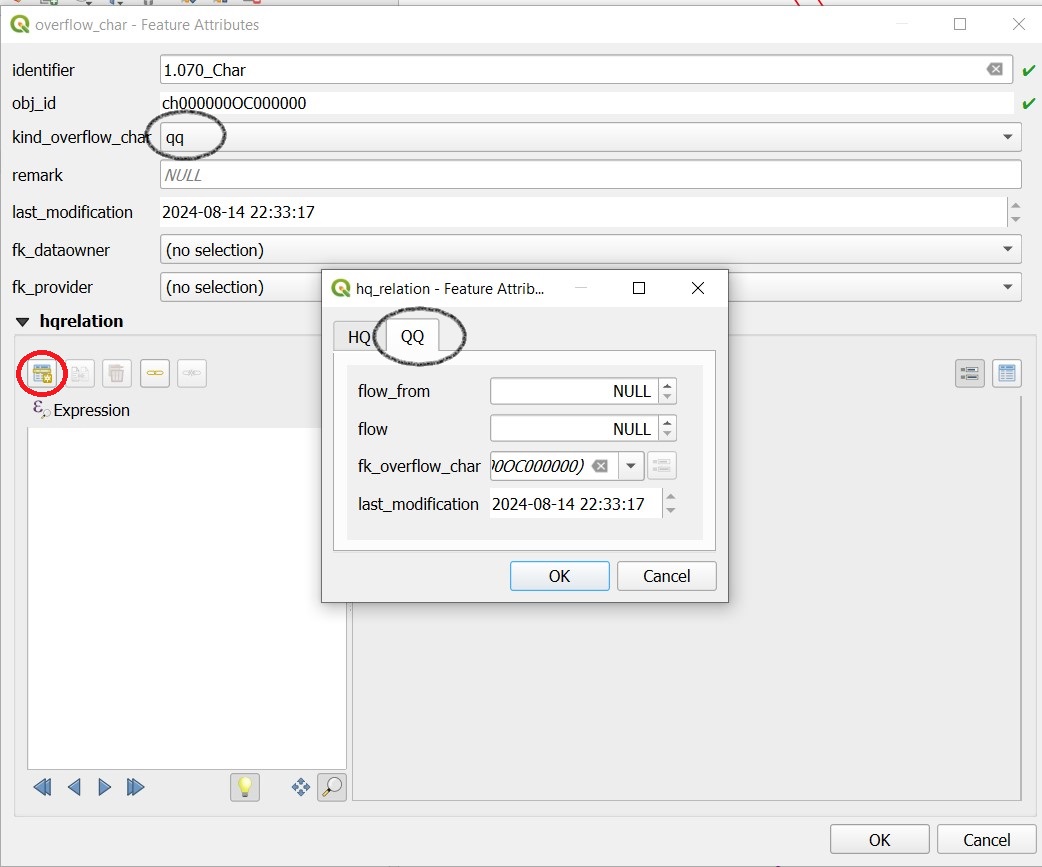
Auch hier wird die Bezeichnung später in Mike+ übernommen als Tabellenbezeichnung für eine QH-Beziehung, welche z.B. in einer lokalen Steuerung benutzt wird.
Definiere die notwendigen HQ oder QQ Werte mit dem Kindobjekt hinzufügen Knopf. Es muss der richtige Tab entsprechend der Wahl im Feld Kennlinie_Typ gewählt werden.
Weitere Infos
Weiter Q & A’s gibt es hier: TWW Discussion section